在新的win11系统之后有很多用户都遇到了无线网络打不开的情况导致没法连接wifi进行使用,所以我们给大家带来了windows11无线网络开关打不开解决方法,快来一起学习操作一下吧。
windows11无线网络开关打不开怎么办:
方法一:
1、首先点击右下角的网络图标,然后点击“疑难解答”。
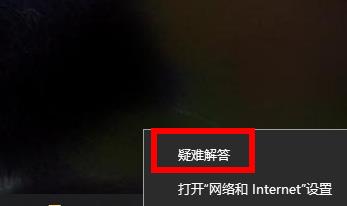
2、然后等待自动为你检查和解决问题即可。

方法二:
1、右击桌面的此电脑然后点击“管理”。

2、在管理中点击“设备管理器”并点击下面的“网络适配器”。

3、右击里面的网络驱动并点击“卸载”。

4、最后点击“扫描检测硬件改动”即可重新安装然后就可以连接网络了。

以上就是windows11无线网络开关打不开解决方法,也可尝试使用无线网卡来解决问题,想知道更多相关教程还可以收藏橙子系统。
本文收集自网络,由本站搜集发布,本站不承担相应法律责任。如您发现有涉嫌抄袭侵权的内容,请联系本站核实处理。如需转载,请注明文章来源。
© 版权声明
THE END















